Bài viết này mô tả các bước để bật hoặc tắt phím màn hình in (prtsc) với hỗ trợ Snipping Tool trong Windows 11.
Windows 11 đi kèm với ứng dụng Snipping Tool thay thế ứng dụng Snip & Sketch cổ điển trong các phiên bản trước để chụp ảnh màn hình. Cả ứng dụng Snip & Sketch cổ điển và Snipping Tool mới đều có thể được khởi chạy bằng phím tắt phím Windows + Shift + S .
Mặc dù đây có thể không phải là vấn đề đối với hầu hết mọi người, nhưng đối với một số người, đó chỉ là quá nhiều phím mà người ta phải nhấn để chụp ảnh màn hình.
Có thể cấu hình Windows 11 để cho phép phím in màn hình ( PrtScr, Prt Sc, Print Screen) trên bàn phím của bạn để mở tính năng chụp ảnh màn hình.
Dưới đây là cách sử dụng phím màn hình in để chụp ảnh màn hình trong Windows 11.
Cách bật hoặc tắt nút phím màn hình in để cắt màn hình trong Windows 11
Như đã đề cập ở trên, cả ứng dụng Snip & Sketch cổ điển và Snipping Tool mới đều có thể được khởi chạy bằng phím tắt Phím Windows + Shift + S .
Bạn có thể định cấu hình Windows để phím màn hình in chuyên dụng trên bàn phím của bạn có thể được sử dụng để chụp ảnh màn hình.
Dưới đây là cách bật hoặc tắt phím in màn hình để chụp ảnh màn hình sử dụng Snipping Tool trong Windows 11.
Windows 11 có một vị trí tập trung cho phần lớn các cài đặt của nó. Từ cấu hình hệ thống đến tạo người dùng mới và cập nhật Windows, tất cả đều có thể được thực hiện từ ngăn Cài đặt hệ thống của nó.
Để truy cập Cài đặt hệ thống, bạn có thể sử dụng phím Windows + Phím tắt I hoặc nhấp vào Bắt đầu==> Cài đặt như trong hình dưới đây:
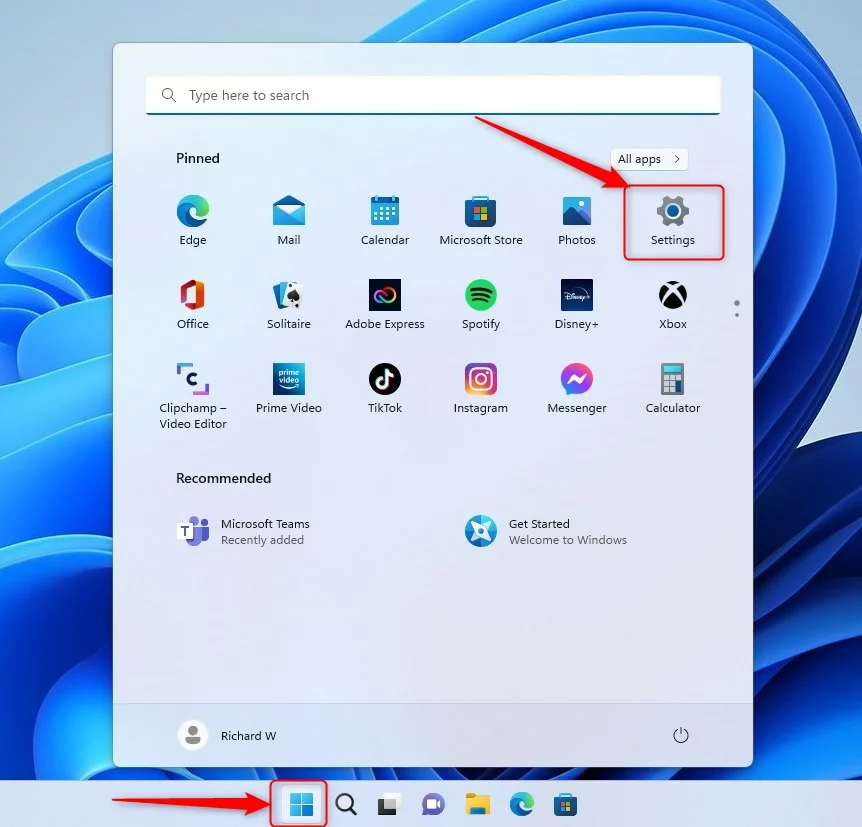 nút cài đặt mới củawindows 11
nút cài đặt mới củawindows 11
Ngoài ra, bạn có thể sử dụng hộp tìm kiếm trên thanh tác vụ và tìm kiếm Cài đặt . Sau đó, chọn để mở nó.
Ngăn Cài đặt Windows sẽ trông giống như hình bên dưới. Trong ứng dụng Cài đặt của Windows, nhấp vào Trợ năng ở bên trái.
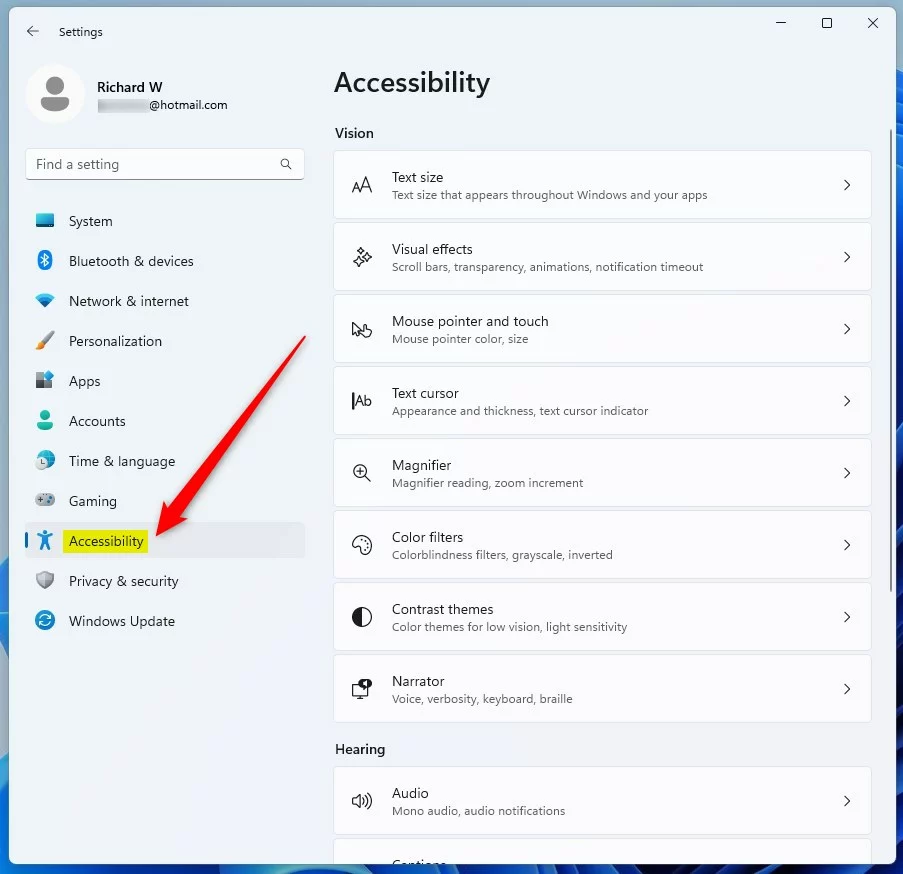 ô trợ năng Windows 11
ô trợ năng Windows 11
Ở bên phải, nhấp vào ô Bàn phím để mở rộng.
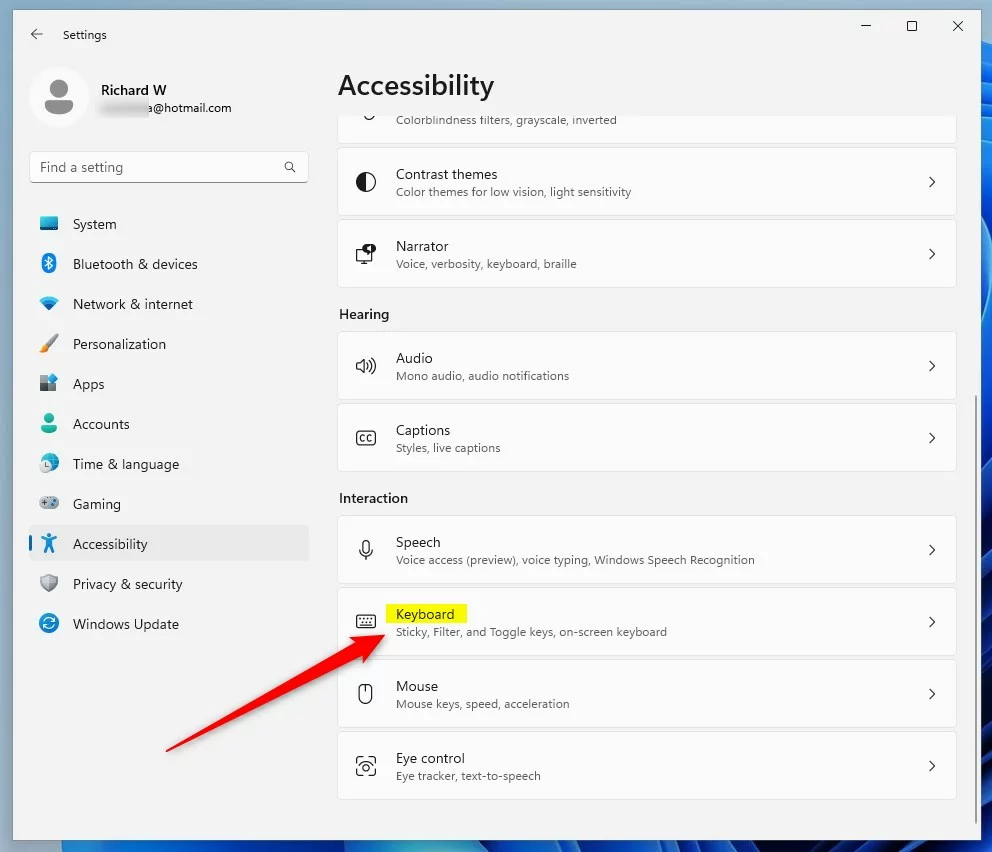 ô bàn phím hỗ trợ tiếp cận windows 11
ô bàn phím hỗ trợ tiếp cận windows 11
Trên ngăn cài đặt Hệ thống-> Trợ năng-> Bàn phím , tìm ô có nội dung“ Sử dụng nút Màn hình in để mở ảnh chụp màn hình
Di chuyển nút sang vị trí Bật để bật. Để tắt tính năng này, chỉ cần chuyển nút về vị trí Tắt . Điều đó nên làm được! Sau những thay đổi ở trên, hãy nhấn nút Print Screen thay vì phím tắt phím Windows + Shift + S để chụp ảnh màn hình. Kết luận : Bài đăng này đã hướng dẫn bạn cách bật hoặc tắt nút màn hình in để chụp ảnh màn hình bằng Snipping Tool trong Windows 11. Nếu bạn tìm thấy bất kỳ lỗi nào ở trên hoặc có điều gì cần bổ sung, vui lòng sử dụng biểu mẫu nhận xét bên dưới. 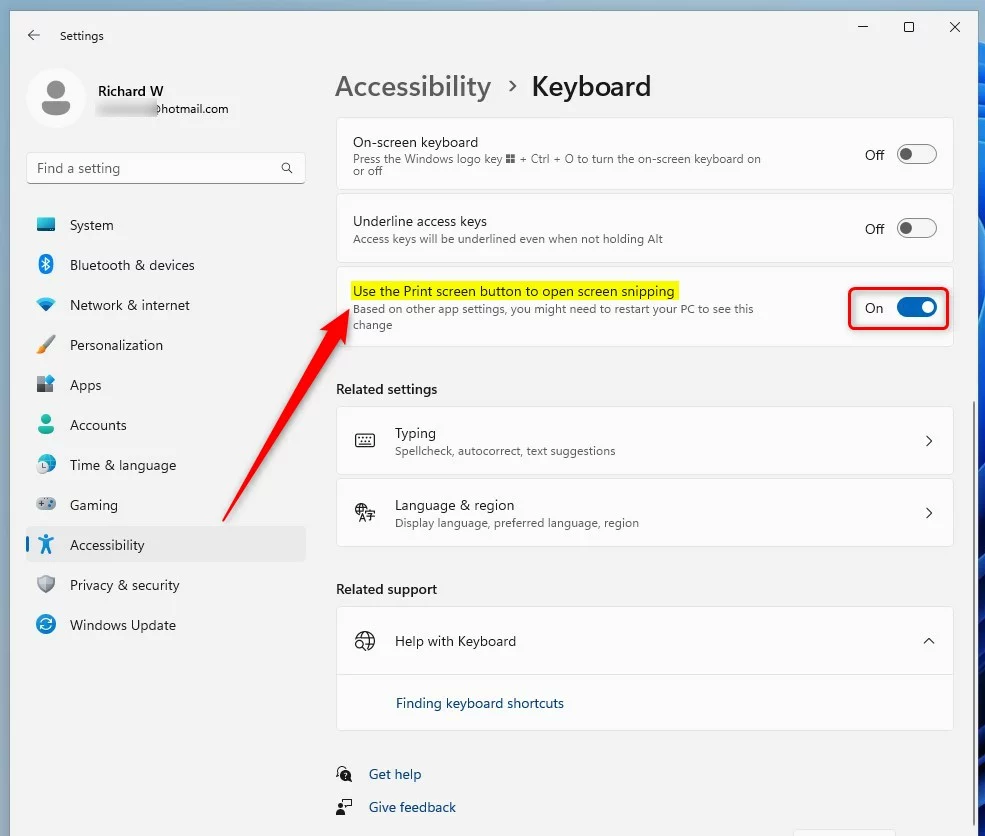 Bàn phím Windows 11 sử dụng nút màn hình in để mở chụp ảnh màn hình
Bàn phím Windows 11 sử dụng nút màn hình in để mở chụp ảnh màn hình